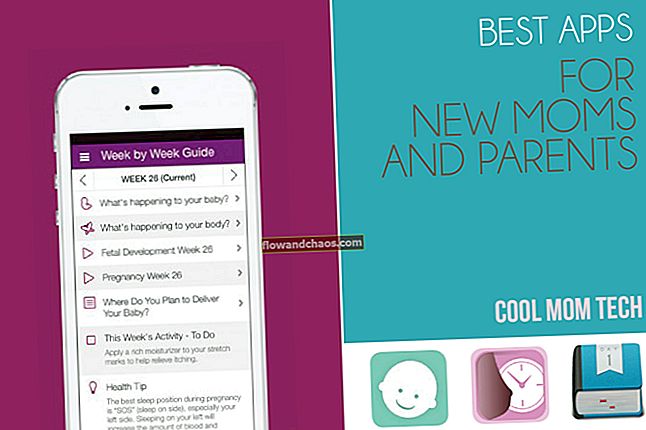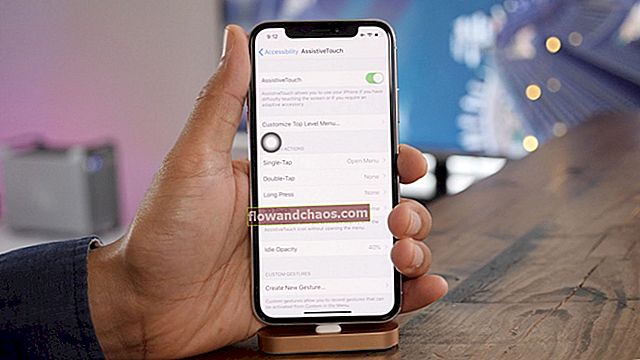Najprej preberite - Zakaj se moj telefon Android segreje in se pregreje?
Samsung Galaxy S5 je nedvomno eden najboljših predstavitev Samsunga. Ne glede na to, kako dobra je naprava, se lahko pojavijo nekatere težave, vendar lahko večino težav odpravite sami brez preveč truda. Eno od vprašanj, zaradi katerih so se pritožili številni uporabniki, je pregrevanje, ki je eno najpogostejših.
Glej tudi: Kako povečati signal WIFI na Samsung Galaxy
Koraki za odpravo težave s pregrevanjem na Samsung Galaxy S5

Glejte tudi: Kako odpraviti težavo s Samsung Galaxy S5, ki se ne polni
1. način: Napolnite Galaxy S5 na pregretem območju
Običajno nam ni vseeno za sobno temperaturo, medtem ko v tej sobi polnimo telefon. Toda to je treba upoštevati, zato morate najti prostor z normalno temperaturo. Med polnjenjem telefona se temperatura dvigne, kar je povsem normalno, vendar lahko pregrevanje povzroči, da vam baterija poči.
2. način: Vedno kupujte originalne dele, zlasti baterijo
Mnogi se odločijo, da namesto originalnih kupijo baterije slabše kakovosti. Običajno gre za problem, povezan z denarjem. Toda te nizkokakovostne baterije lahko povzročijo pregrevanje, ki lahko na koncu poškoduje vaš telefon. Zato kupujte samo originalne dele pri pooblaščenih prodajalcih telefonov.
3. način: svetlost zaslona nastavite na optimalno raven
Če nastavite svetlost zaslona na najvišjo raven, lahko hitro izpraznite baterijo in se S5 pregreje. Svetlost zaslona vedno imejte na optimalni ravni. Običajno mora biti približno 50–70 odstotkov svetlosti zaslona.
4. način: Omejite lokacijske storitve
Lokacijska storitev GPS je ena najpomembnejših funkcij Galaxy S5, ki ne uporablja samo lokacijske storitve za Google Zemljevide, temveč tudi za številne druge aplikacije. Izklopite to funkcijo, ko je ne uporabljate, ali spremenite nastavitve tako, da odprete Nastavitve> Lokacija> Način in na voljo bodo tri možnosti: Visoka natančnost (ki za določanje lokacije uporablja Wi-Fi, mobilno omrežje in GPS), Baterija varčevanje (ki zmanjšata porabo baterije) in samo naprava (ki uporablja samo vgrajeni GPS). Najbolje bi bilo izbrati tretjo možnost.

www.greenbot.com
5. način: Spremenite nastavitve sinhronizacije
Nastavitve sinhronizacije se uporabljajo za pošiljanje potisnih obvestil v napravi, ki jih je mogoče prilagoditi vašim potrebam, pa tudi za zmanjšanje porabe baterije in rešitev težave s pregrevanjem. Uporabniki lahko onemogočijo to funkcijo, ki preprečuje obvestila o posodobitvah več aplikacij, medtem ko lahko pomembne pustite omogočene, na primer dostavo e-pošte.
6. način: Aktivirajte način varčevanja z baterijo
Najboljša prednost Samsung Galaxy S5 je, da ima način varčevanja z baterijo. Običajno imate zagnanih veliko aplikacij in jih ne potrebujete nenehno. Aktiviranje načina varčevanja z energijo bo preprečilo, da bi neuporabljene aplikacije v ozadju izpraznile veliko baterije. Prav tako se izogibajte igranju iger z visoko grafiko, razen če je baterija popolnoma napolnjena.
Sorodno: Kako popraviti Samsung Galaxy S5 s počasnim polnjenjem akumulatorja?
7. način: GPS, Wi-Fi, Bluetooth
Ne vklapljajte hkrati GPS, Wi-Fi in Bluetooth. Večina ljudi ima vse te funkcije vklopljene hkrati, kar porabi veliko porabe procesorja, kar povzroči pregrevanje.
8. način: Aplikacije
Če imate aplikacije, ki ponavadi prihranijo / izboljšajo baterijo, RAM ali CPU, na primer »Aplikacije za varčevanje z baterijo«, »Clean Master«, »CPU Boaster«, »Antivirus« itd., Odstranite te vrste aplikacij. Poročali so, da te aplikacije povzročajo veliko težav s pregrevanjem in motijo druge osnovne storitve vašega Samsung Galaxy S5.
Aplikacije še vedno ostajajo krivec za pregrevanje številka 1. V trgovini Google Play obstaja preprosta aplikacija z imenom CPU Temperature, ki ne porablja sistemskih virov, ampak teče v ozadju tekoče in nevede za testiranje in analizo temperature CPU.
- Prenesite CPU Temperature iz trgovine Play

- Nato si oglejte temperaturo CPU in označite, za koliko stopinj gre
- Zdaj se pomaknite do Nastavitve> Upravitelj aplikacij> Preneseno
- Eno za drugo morate prisilno ustaviti vse aplikacije. Glavni namen je ugotoviti, katera od vaših aplikacij je krivec, zato vsakič, ko prisilno ustavite aplikacijo, preverite temperaturo procesorja, da ugotovite, ali je znatno padla
- To ponavljajte, dokler ne vidite mejne razlike v začetni in končni temperaturi
9. način: Počistite predpomnilnik
Zadnji korak pri odpravljanju težave s pregrevanjem na S5 je čiščenje particije predpomnilnika. Sledite korakom:
- Izklopi telefon
- Odstranite baterijo
- Pritisnite tipko Home in Power 15 krat
- Nato držite gumb za vklop 2-3 minute (baterija se izprazni) - to bo izpraznilo statični naboj v S5.
- Zdaj vstavite hrbet
- Če želite vstopiti v način za obnovitev, držite skupaj gumba za vklop, dom in glasnost
- Pozvan boste z zaslonom za način obnovitve
- Z gumbom za zmanjšanje glasnosti se pomaknite do brisanja particije predpomnilnika in z gumbom za vklop izberite
- Potrdite in nato »znova zaženite sistem«. Znova bo zagnal sistem.

Preberete lahko tudi: Kako popraviti počasno delovanje kamere na Samsung Galaxy S5?
Vsi ti nasveti so zelo učinkoviti in vam bodo pomagali pri težavah s pregrevanjem vašega S5. Če vedno uporabljate te metode, vam bodo pomagale doseči najboljše delovanje telefona. Na koncu, preden kupite S5, se prepričajte, da ima telefon originalne dele, telefon pa kupite samo pri uradnih dobaviteljih.